Inbäddat i baksidan av ett arkivskåp har jag en överfylld mapp med ägarhandböcker, varav många är för produkter som jag inte längre äger. Jag hämtar på våren rengöring i år och kasta ut hela mappen.
Jag behöver inte längre några av dessa tryckta manualer i mitt hus - även för de produkter jag fortfarande äger och använder - när alla ägarmanualer kan hittas online. Den bästa delen? Du kan göra sökordsökningar för att hoppa till ett ämne snabbare än att söka igenom en pappershandbok eller använda en innehållsförteckning eller ett index.
Bara Google det
En snabb Google-sökning efter ett produktnamn och modellnummer plus "manuell" hittar nästan alltid den önskade handboken. Jag gick igenom mina utskrivna ägarmanualer, hittade en PDF-fil på varje manual som jag fortfarande behövde, och slängde sedan pappersversionerna i återvinningen.

Förvarar dina digitala manualer för enkel åtkomst
Du har några alternativ för att lagra din samling av PDF-ägarmanualer. Du kan ladda ner dem till din dator och hålla dem lagrade lokalt i en mapp. Eller du kan popa dem på Dropbox, Google Drive eller en annan cloud storage-tjänst så att du kan komma åt dem från någon av dina enheter.
Så här lagrar du PDF-manualer i iBooks
Min preferens är att använda iBooks så att jag kan referera till mina manualer från min iPad, iPhone eller Mac.
För att få PDF-filer till iBooks, använd Safari-appen. När du tittar på en PDF i Safari trycker du på skärmen för att hämta en banner högst upp med Öppna in till vänster och Öppna i iBooks till höger. Tryck på den senare och du kommer hämta PDF-filen till iBooks.
I iBooks skapade jag en mapp för att lagra alla mina manualer:
- Om du vill skapa en mapp, kallad en samling i iBooks, trycker du på Alla böcker högst upp och knackar sedan på Ny samling . Ge den här nya samlingen ett namn - säg Användarhandböcker - och gå sedan tillbaka till hela böcker-vyn där dina PDF-filer finns.
- Om du vill flytta dina PDF-filer till den här nya samlingen trycker du på Välj i övre högra hörnet, trycker på de PDF-filer du vill flytta och trycker sedan på Flytta i övre vänstra hörnet. När du har tryckt på Flytta kan du sedan välja din nya Användarmanual-mapp från sidorna Samlingar.
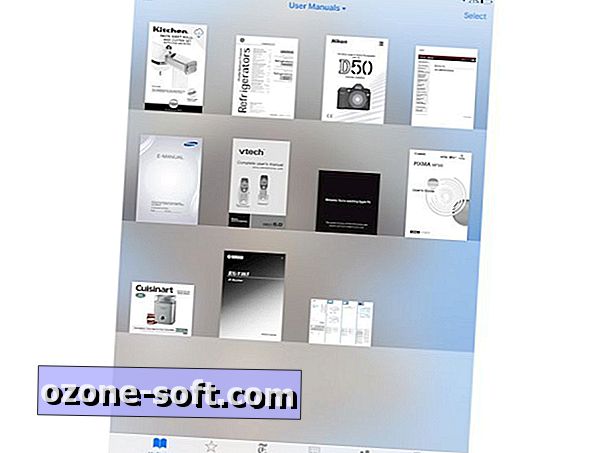
För att dela ditt iBooks-bibliotek över dina iOS- och OS X-enheter, se till att du använder samma Apple-ID för varje enhet och aktivera synkroniseringsinställningarna.
I IOS, gå till Inställningar> iBooks och se till att Välj synkroniseringssamlingar och synkroniserar bokmärken och anteckningar båda är påslagna. Öppna en Mac, öppna iBooks, gå till iBooks> Inställningar och kontrollera att rutan är markerad för Synkronisera bokmärken, höjdpunkter och samlingar över enheter .












Lämna Din Kommentar